Още в iOS 16 Apple добави възможност за персонализиране на екрана за заключване на iPhone, включително възможност за добавяне на уиджети и промяна на външния вид на часовника. В iOS 17 обаче някои потребители са се сблъскали с грешка, която води до затъмняване на часовника на iPhone Lock Screen. Защо часът на вашия Lock Screen е затъмнен? Нека разберем това по-долу
Защо часът е избледнял на екрана за заключване на моя iPhone?
Понякога часовникът на вашия iPhone Lock Screen може да стане неясен без обяснение. Няма ясна причина защо се случва това, освен че е просто грешка в софтуера на iOS. За щастие, има някои лесни начини за разрешаване на този проблем. За повече съвети и трикове за отстраняване на проблеми с iPhone, не забравяйте да се абонирате за нашия безплатен бюлетин „Съвет на деня“.
Рестартирайте iPhone & Проверете за актуализации
Най-често срещаното решение за отстраняване на проблема, когато времето на вашия iPhone е неясно, е просто да рестартирате устройството. Това може да отстрани повечето дребни софтуерни грешки. След като рестартирате, проблемът трябва да бъде разрешен. За да сте сигурни обаче, проверете за актуализации и се уверете, че сте актуализирани до най-новата версия на iOS.
 Открийте скритите функции на вашия iPhoneПолучавайте всекидневни съвети (с екранни снимки и ясни инструкции), за да можете да овладеете своя iPhone само за една минута на ден.
Открийте скритите функции на вашия iPhoneПолучавайте всекидневни съвети (с екранни снимки и ясни инструкции), за да можете да овладеете своя iPhone само за една минута на ден.
Проверка на настройките за персонализиране на заключения екран
Часовникът на заключения екран на вашия iPhone може да е затъмнен заради някои опции за персонализация. Проверете настройките за персонализиране на Lock Screen, особено цвета на часовника. Уверете се, че цветът на часовника не е настроен на по-ниска наситеност.
Регулиране на настройките за фокус
Някои настройки на фокуса могат да повлияят на външния вид на вашия Lock Screen и да затъмнят часовника. Това се отнася главно за фокуса на режим „Сън“:
- Отворете приложението Настройки и докоснете Фокус.
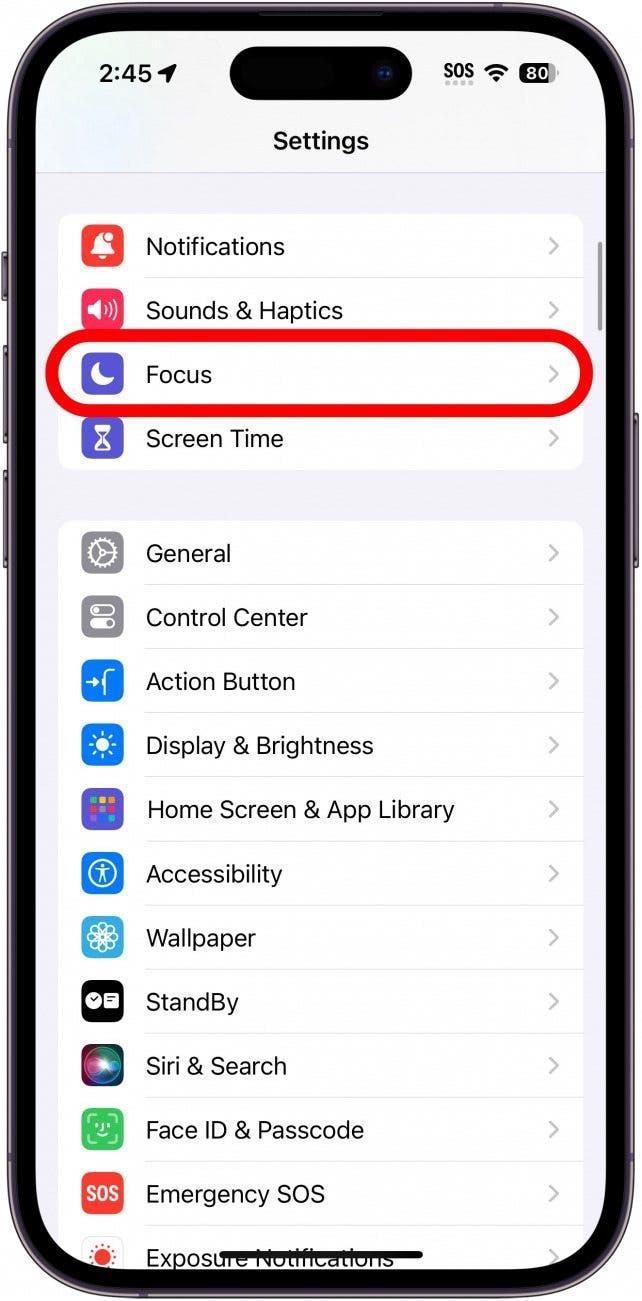
- Докоснете Приспиване.
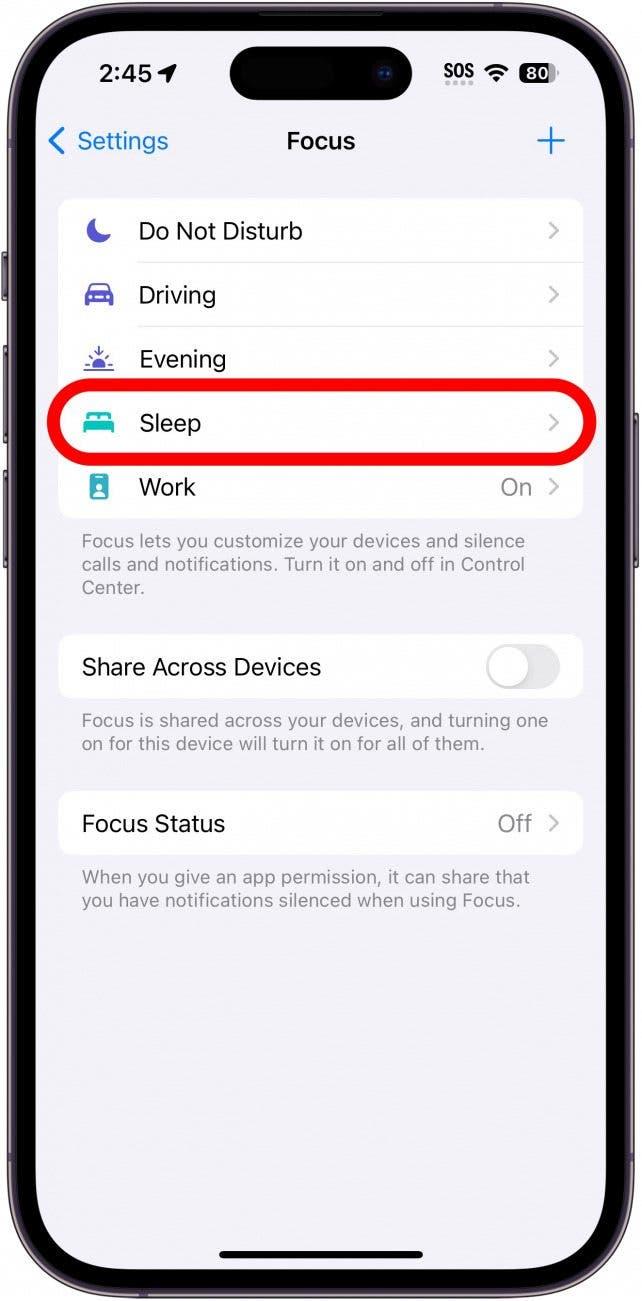
- Превъртете надолу и докоснете Опции, в раздел Персонализиране на екрани.
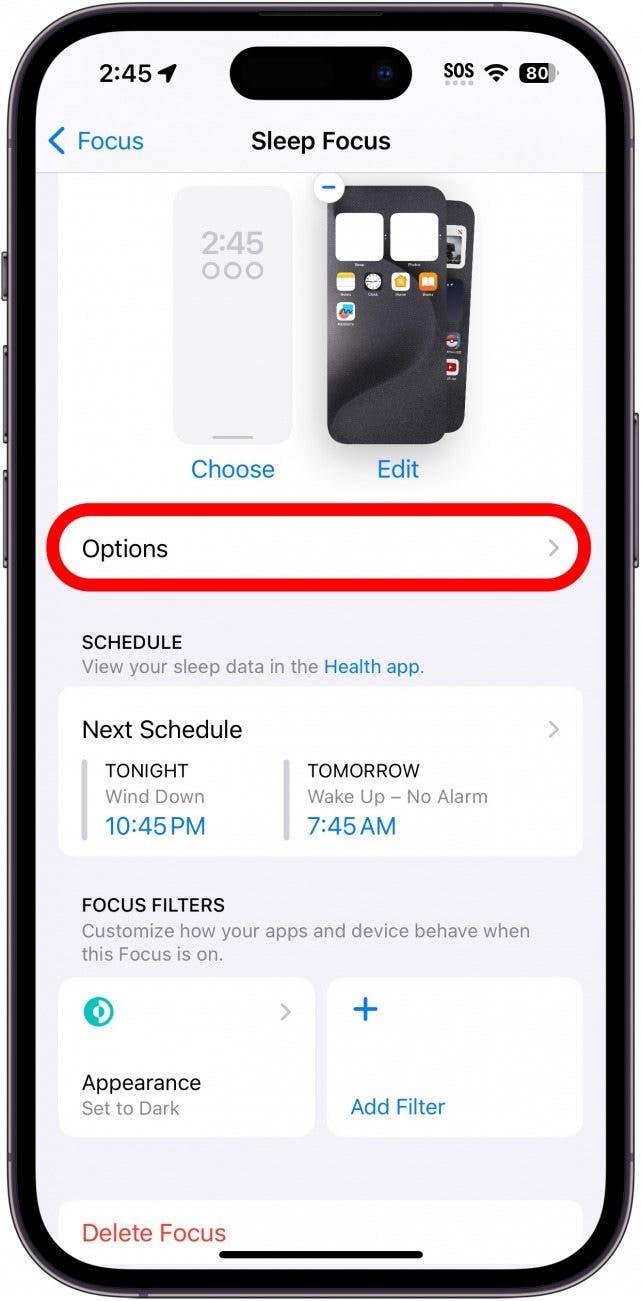
- Докоснете превключвателя до Sleep Screen, за да разрешите и забраните ефекта на затъмняване.
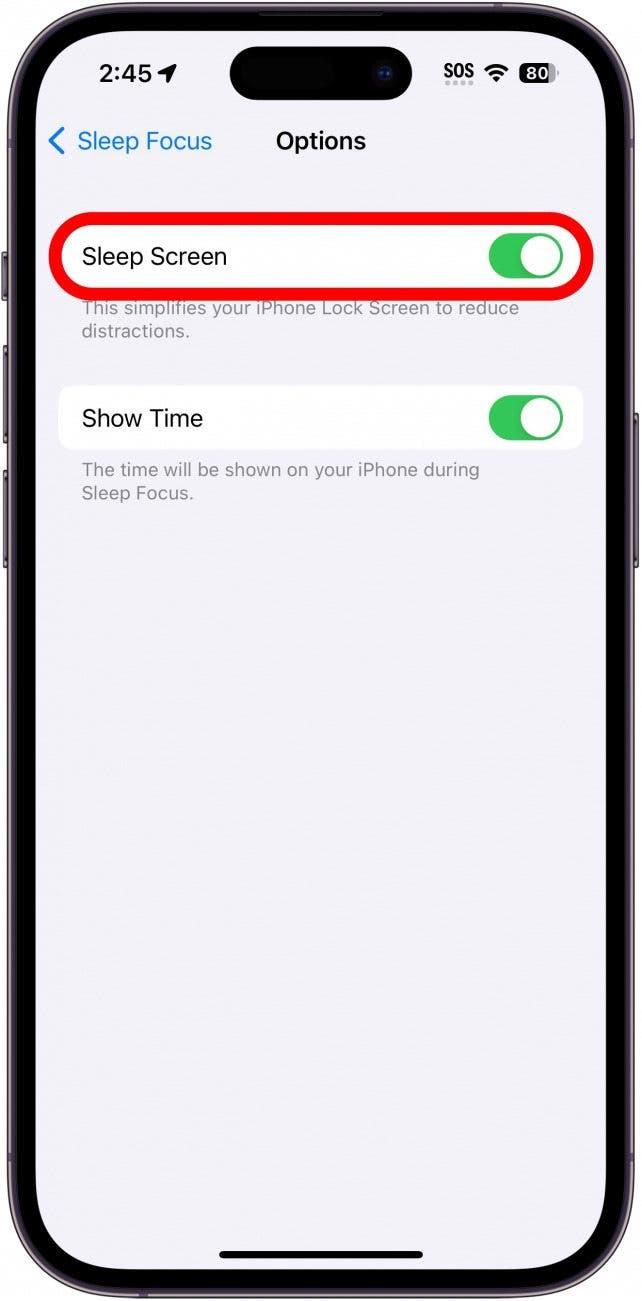
Забележка: Ефектът на затъмняване се прилага само когато този фокус е активен.
Това би трябвало да помогне за предотвратяване на затъмняването на часовника на екрана при заключване.
Нулиране на всички настройки
Ако всичко останало се провали, можете да нулирате настройките си. Това трябва да бъде само последна възможност, тъй като ще изтрие текущите ви настройки и ще ги възстанови до фабричните.
Предупреждение: Нулирането на всички настройки ще изтрие всички текущи настройки, включително подредбата на началния екран, тапетите, запазените пароли за Wi-Fi, опциите за персонализиране и т.н.
- Отворете приложението Settings (Настройки) и докоснете General (Общи).
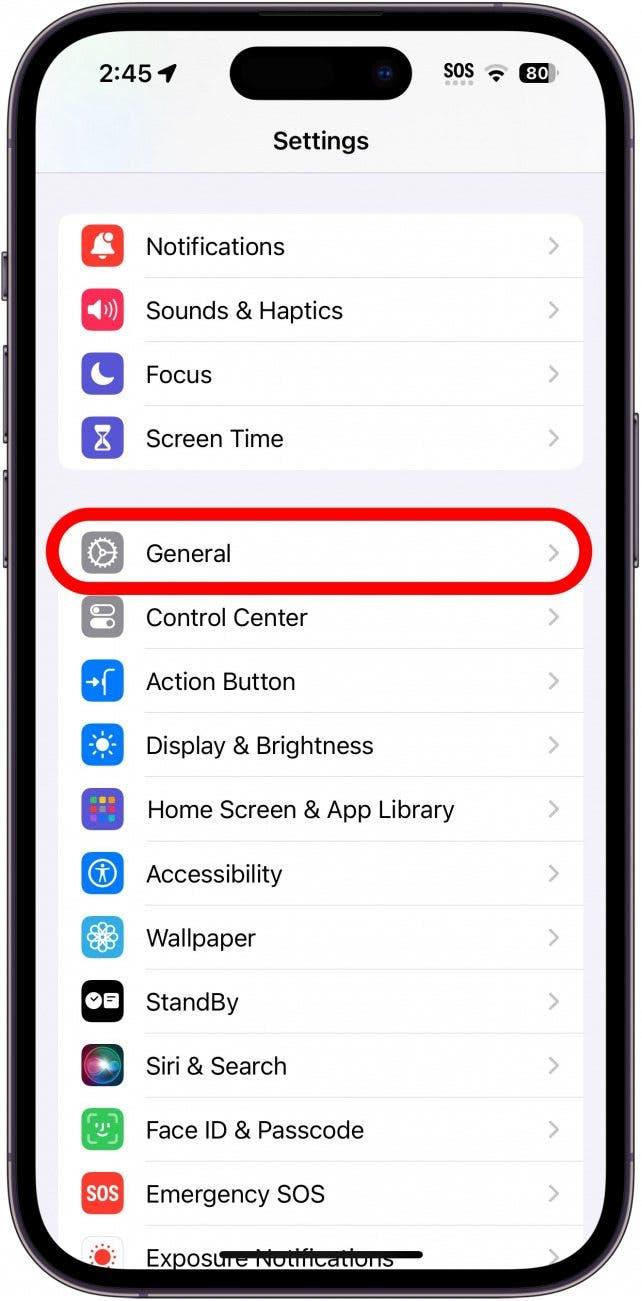
- Превъртете надолу и докоснете Прехвърляне или Нулиране на iPhone.
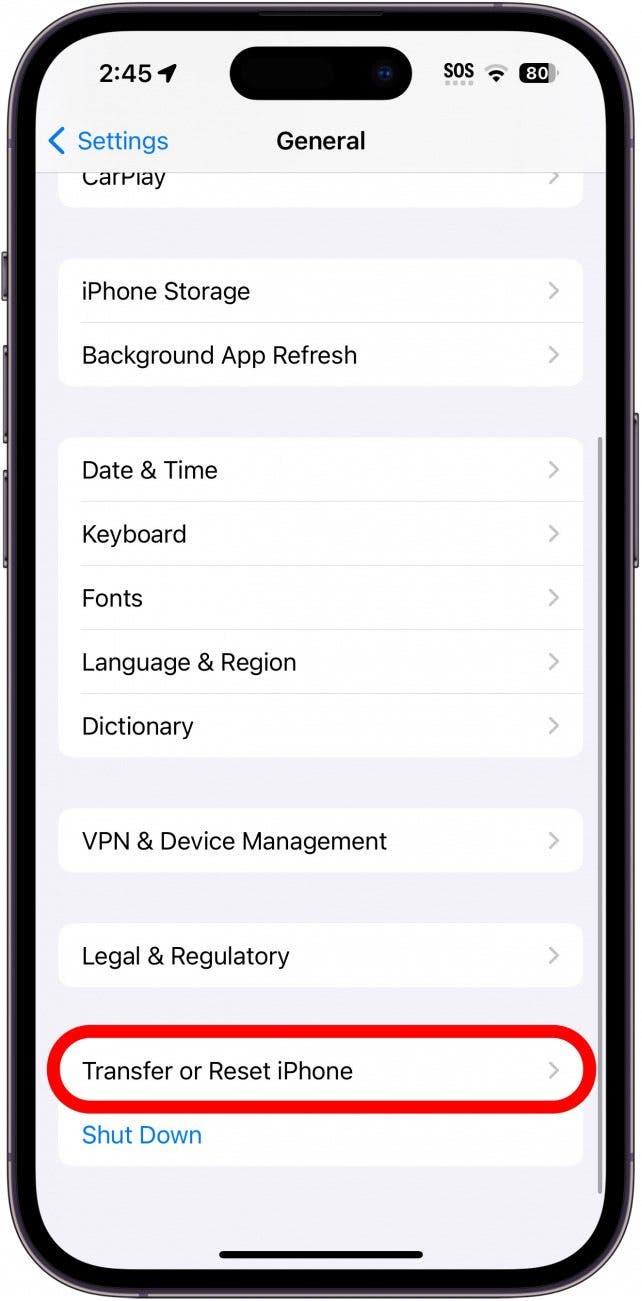
- Докоснете Нулиране.
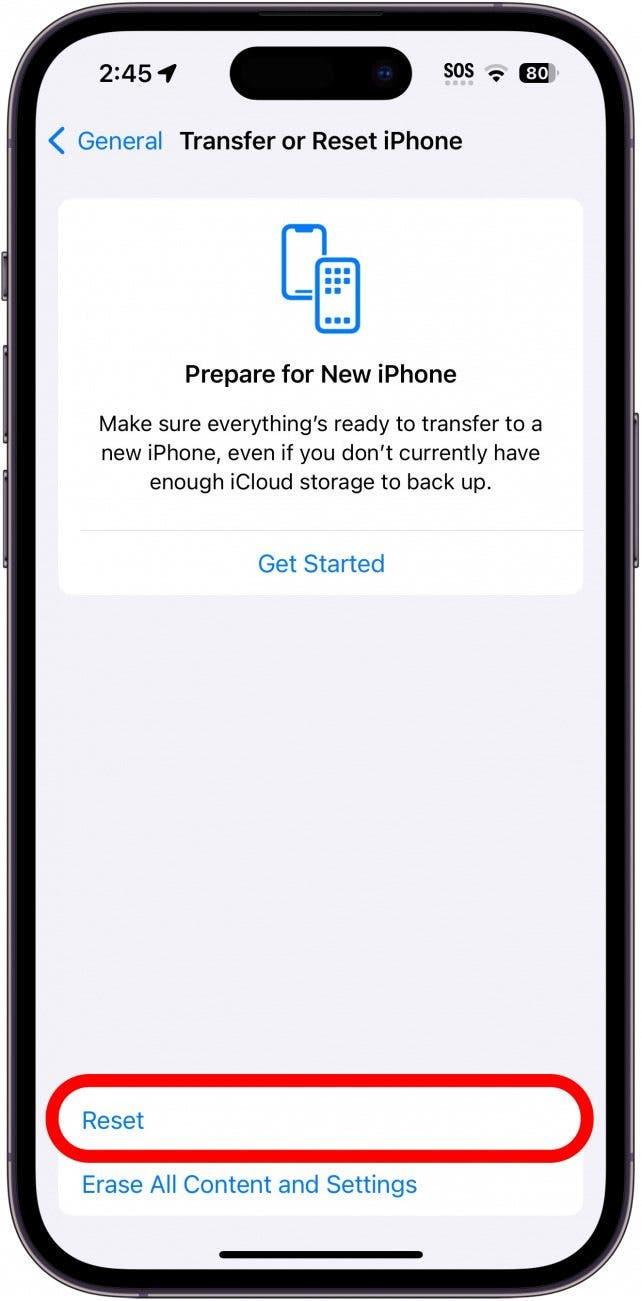
- Докоснете Нулиране на всички настройки.
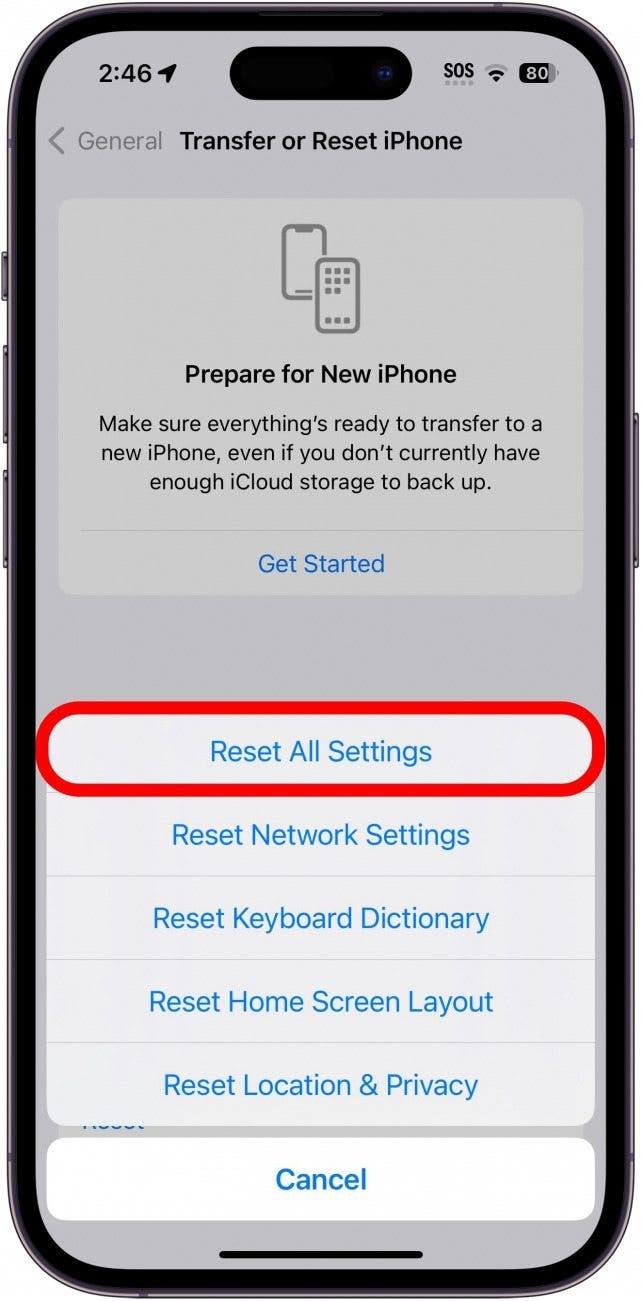
- Въведете паролата си и докоснете Готово.
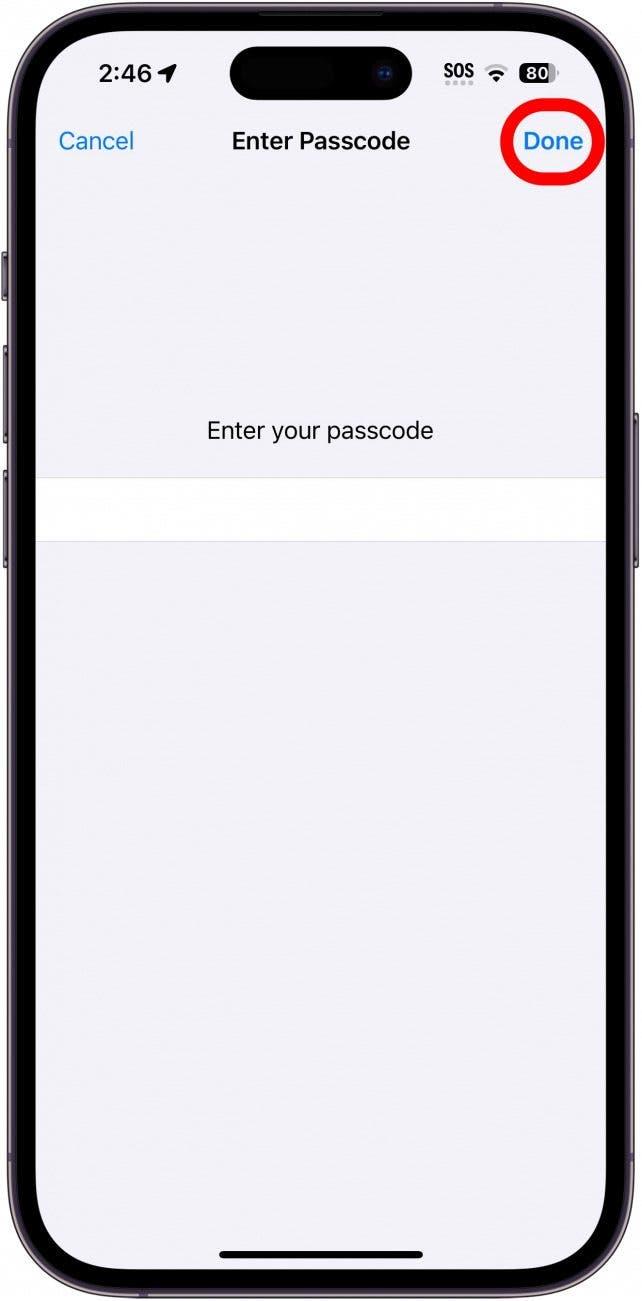
След като настройките ви бъдат нулирани, можете отново да персонализирате екрана за заключване и грешката със затъмняването трябва да бъде отстранена.
Ако нито едно от горепосочените решения не е проработило при вас, може да има по-сериозен проблем, който трябва да бъде отстранен. В такъв случай бих препоръчал да се свържете с отдела за поддръжка на Apple или да посетите Apple Store за допълнителна помощ.
ЧЕСТО ЗАДАВАНИ ВЪПРОСИ
Как да изсветлите екрана на iPhone? Можете лесно да регулирате яркостта на екрана на вашия iPhone от Центъра за управление. Можете също така да промените яркостта от настройките на iPhone.
Как да промените цвета на времето в iPhone?Коригирането на цвета на времето на вашия iPhone може да стане, като натиснете и задържите тапета на заключения екран и след това натиснете Customize. Оттам просто докоснете часовника и изберете цвят.
